১. Create a new folder, once done go into the folder.
২. এবার এখানে একটি টেক্সট ফাইল তৈরী করে নিচের কোডটুকু কপি করে পেস্ট করুন।
cls
@ECHO OFF
title Folder Private
if EXIST "HTG Locker" goto UNLOCK
if NOT EXIST Private goto MDLOCKER
:CONFIRM
echo Are you sure you want to lock the folder(Y/N)
set/p "cho=(more than)"
if %cho%==Y goto LOCK
if %cho%==y goto LOCK
if %cho%==n goto END
if %cho%==N goto END
echo Invalid choice.
goto CONFIRM
:LOCK
ren Private "HTG Locker"
attrib +h +s "HTG Locker"
echo Folder locked
goto End
:UNLOCK
echo Enter password to unlock folder
set/p "pass=(more than)"
if NOT %pass%== PASSWORD_GOES_HERE goto FAIL
attrib -h -s "HTG Locker"
ren "HTG Locker" Private
echo Folder Unlocked successfully
goto End
:FAIL
echo Invalid password
goto end
:MDLOCKER
md Private
echo Private created successfully
goto End
:End
৩. এবার এই কোডের নিচের ছবির মত মার্ক করা অংশে আপনার পাসওয়ার্ড বসান।
৪. পাসওয়ার্ড দেবার পরে টেক্সট ফাইলটি .bat এক্সটেনশনে সেইভ করুন। নিচের ছবির মত।
৫. এবার আপনি একটি batch ফাইল পাবেন এবং এতে ডাবল ক্লিক করলে private নামে একটি ফোল্ডার তৈরি হবে। এটাই মূলত আপনার কাঙ্ক্ষিত ফোল্ডার যার ভিতর আপনি আপনার ফাইল সুরক্ষিত রাখবেন.
৬. batch ফাইলে আবার ডাবল ক্লিক করলে নিচের মত দেখতে পাবেন।এবার y প্রেস করবেন। দেখবেন ফোল্ডারটি হাইড হয়ে গেছে।
৭. ফোল্ডারটি পূনরায় আনলক করতে বা দেখার জন্য batch ফাইলে আবার ডাব্ল ক্লিক করুন। আপনার সেট করা পাসওয়ার্ড দিন এবং এন্টার চাপুন। ব্যাস কাজ শেষ। আপনার হিডেন ফোল্ডার আপনার সামনে হাজির।
থেকে ধন্যবাদ******




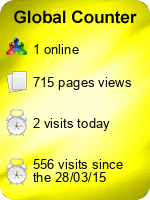




0 comments:
Post a Comment